- 1. Enregistrer l'écran avec le son et la webcam
- 2. Enregistrer l'écran des appareils iOS sur l'ordinateur
- 3. Créer facilement des vidéos professionnelle avec des outils d'IA, des effets et d'autres ressources créatives
- 4. Utilisez la puissance de l'IA pour améliorer la qualité de la voix, réduire les bruits de fond
- 5. Outils IA puissantes : générateur de miniature, générateur de clip, changeur de voix, texte en voix ou voix en texte, etc.

Télécharger Screen Recorder pour Windows 10 Gratuitement
Alors que les vidéos gagnent en popularité en tant que meilleur moyen de communication, de plus en plus d'entreprises cherchent le moyen le meilleur et le plus simple de créer des vidéos pour la diffusion à écran. En effet, les vidéos pour la diffusion à l'écran sont peut-être le moyen le plus idéal pour créer des didacticiels et des vidéos pratiques ; le type de vidéos marketing le plus répandu au monde. Il existe de très nombreux types d'enregistreurs d'écran pour en téléchargement gratuit sur Windows 10 parmi lesquels choisir, avec des options gratuites et payantes. Mais toutes ces solutions ne sont pas fiables ou faciles à utiliser.
Si c'est la première fois que vous utilisez un logiciel d'enregistrement d'écran, vous pouvez choisir d'utiliser un enregistreur d'écran gratuit pour Windows. Ces outils gratuits peuvent vous offrir un moyen facile d'apprendre à créer de superbes vidéos sans avoir à dépenser un centime et beaucoup d'entre eux auront même les fonctionnalités nécessaires pour satisfaire vos besoins. Dans ce guide, nous verrons comment vous pouvez télécharger ces enregistreurs d'écran sur Windows 10 et également partager avec vous un enregistreur d'écran qui va au-delà pour fournir des fonctionnalités d'enregistrement et d'édition, conçues pour révolutionner votre processus d'enregistrement d'écran.
Comment Télécharger Free Screen Recorder pour Windows 10
L'enregistreur d'écran Free Screen Recorder est une application Windows 10 disponible sur le Windows Store. Une fois installée sur votre appareil, vous pouvez l'utiliser pour capturer des vidéos de haute qualité sur votre écran. Vous pouvez choisir de capturer une section de l'écran, une zone sur une page ou la fenêtre entière. En plus de capturer l'écran, ce logiciel peut également se connecter facilement à la webcam de l'ordinateur pour capturer facilement la vidéo et le microphone pour capturer également la narration vocale.
C'est une solution facile à utiliser et idéale lorsque vous souhaitez capturer des vidéos explicatives, des flux d'écran explicatifs ou même des vidéos de jeu. Ce qui suit est une liste des fonctionnalités les plus notables d cet outil :
- Aucun filigrane ne sera ajouté à la vidéo enregistrée
- Il n'y a aucune limite quant à la longueur ou à la durée de la vidéo que vous pouvez télécharger
- Il dispose d'une interface utilisateur simple avec des commandes faciles à utiliser
- La vidéo enregistrée est sauvegardée instantanément dans le dossier prédéterminé
- Il prend en charge l'enregistrement par webcam et microphone
Configuration requise :
Votre système doit répondre aux exigences suivantes avant de pouvoir utiliser cette application ;
- Système d'exploitation : Windows 10 version 17763.0 ou supérieure, Windows 10 version 17763.0 ou supérieure, Xbox One
- Architecture: ARM, ARM64, x64, x86
Pour télécharger cet enregistreur d'écran gratuit sur votre ordinateur, suivez ces étapes simples :
Étape 1 : Ouvrez le Windows Store sur votre ordinateur Windows 10
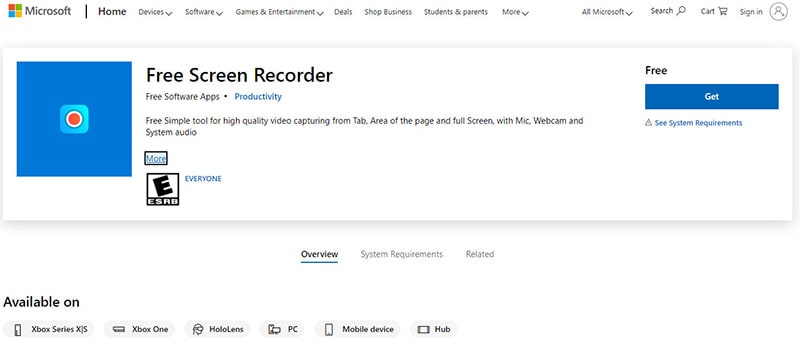
Étape 2 : Recherchez l'application «Free Screen Recorder». Elle sera disponible sous "Productivité".
Étape 3 : Lorsque vous trouvez l'application, cliquez sur « Obtenir », puis sur « Installer » pour commencer à installer l'application sur votre appareil.
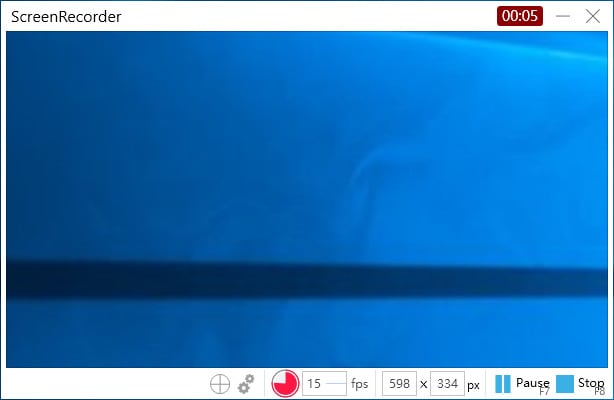
Une fois l'installation terminée, vous verrez l'option d'ouvrir l'application ou « Épingler pour démarrer ».
Comment Télécharger Screen Recorder Pro pour Windows 10
Un autre excellent outil que vous pouvez utiliser pour capturer l'écran sous Windows 10 est Screen Recorder Pro pour Win 10. Également disponible sur le Windows Store, cette application vous permettra d'enregistrer très facilement la vidéo de l'écran au format AVI ou MP4. Vous pouvez choisir de capturer l'intégralité de l'écran ou seulement une partie de l'écran ou une application entière.
C'est une solution idéale pour capturer des vidéos didactiques et pédagogiques, car elle vous permet également d'ajouter un enregistrement audio à la vidéo. C'est un logiciel acile à utiliser avec une interface utilisateur fluide. Voici quelques-unes de ses principales caractéristiques ;
- Il peut également être utilisé pour prendre des captures d'écran
- Les vidéos capturées à l'écran sont enregistrées au format AVI ou MP4
- Vous pouvez choisir de capturer tout l'écran ou une partie spécifique de l'écran
- Il capture également les clics de souris ou les frappes au clavier
- Il peut utiliser le microphone intégré pour ajouter du son à l'enregistrement.
Configuration requise
Pour que Screen Recorder Pro fonctionne correctement, votre système doit répondre aux exigences suivantes :
Système d'exploitation : Windows 10 version 14393.0 ou supérieure
Architecture : x86
Pour télécharger cette application sur votre appareil Windows 10, suivez ces étapes simples ;
Étape 1 : Lancez le Windows Store sur votre ordinateur. Vous pouvez également choisir d'utiliser la version du navigateur du Store.
Étape 2 : Utilisez la fonction de recherche dans le Store pour rechercher "Screen Recorder Pro pour Win 10". Il sera répertorié sous "Utilitaires & Outils > Gestionnaires de fichiers"
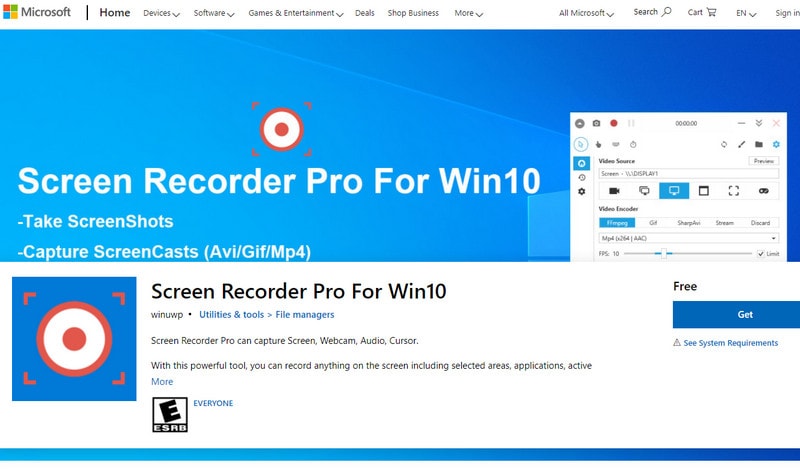
Étape 3 : Lorsque vous trouvez l'application, cliquez sur « Obtenir » pour l'acheter, puis sur « Installer » pour la télécharger et l'installer sur votre système.
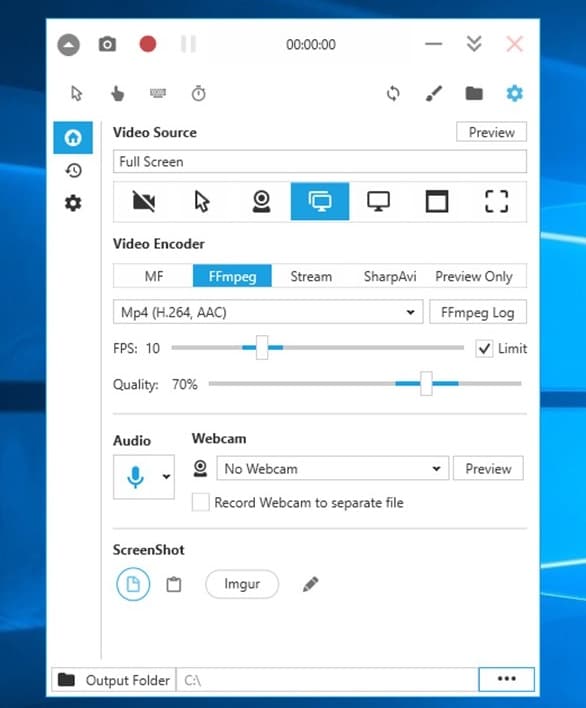
Vous pourrez maintenant ouvrir l'application et l'utiliser pour enregistrer l'écran.
Le meilleur enregistreur d'écran pour Windows 10 en Téléchargement gratuit
Bien que les deux applications ci-dessus puissent être utiles pour générer des enregistrements d'écran, il convient de noter que le processus d'enregistrement de l'écran est délicat et nécessite un outil fiable et efficace. Si vous souhaitez un outil conçu dans le seul but d'enregistrer des vidéos pratiques et éducatives, nous vous recommandons d'utiliser Wondershare Democreator.
Cet enregistreur d'écran pour Windows 10 est téléchargeable gratuitement et enregistrera des vidéos de très haute qualité, vous permettant d'inclure à la fois l'audio et la webcam dans l'enregistrement pour un résultat complet. Contrairement aux deux options ci-dessus, il est également livré avec des options de montage intégrées complètes pour vous aider à faire en sorte que vos vidéos soient exactement comme vous en avez besoin.
Voici une liste des fonctionnalités les plus notables du programme ;
- Il peut être utilisé pour créer des présentations, des tutoriels et des cours de formation de haute qualité en enregistrant l'écran
- Il prend en charge de nombreux formats vidéo
- Il est livré avec une suite de montage de base conçue pour vous aider à améliorer les vidéos que vous enregistrez
- Il peut être utilisé pour enregistrer des images de webcam
- C'est idéal pour l'enregistrement des parties de jeu car il vous permet de définir la fréquence d'images et de sélectionner facilement le jeu que vous souhaitez enregistrer.
- Il peut être utilisé pour enregistrer et éditer de l'audio, ce qui en fait la solution idéale lorsque vous devez ajouter une narration à la vidéo
Pour télécharger DemoCreator sur votre ordinateur et commencer à l'utiliser pour créer de superbes vidéos, suivez ces étapes simples :
Étape 1 : Accédez au site Web Wondershare DemoCreator et cliquez sur le lien « Télécharger » pour obtenir le fichier exécutable du programme. il est important de ne télécharger ce programme qu'à partir du site officiel car il existe de nombreux contrefaçons en ligne.
 Téléchargement sécurisé
Téléchargement sécurisé Téléchargement sécurisé
Téléchargement sécuriséÉtape 2 : Double-cliquez sur le fichier exécutable pour l'ouvrir.
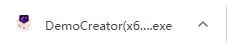
Step 3: Then follow the instructions in the installation wizard to install the program on to your computer. You may need to accept the terms and conditions to complete the installation process.
Step 4: Once the installation is complete, double-click on the program's icon to run it on your computer and start using it.

Vous devrez peut-être configurer les paramètres du programme pour rendre le processus d'enregistrement plus fluide. Voici comment configurer les paramètres du programme ;
Dans la fenêtre principale du programme, cliquez sur "Nouvel enregistrement" et vous verrez un certain nombre d'options pour configurer les paramètres. Voici quelques-unes des options dont vous disposez :
Configuration de l'écran
Ici, sélectionnez si vous souhaitez enregistrer tout l'écran ou juste une partie de l'écran. Si vous enregistrez un jeu, vous pouvez le spécifier dans cette section et choisir la fréquence d'images que vous souhaitez utiliser.
Configuration audio
Si vous souhaitez inclure l'audio dans l'enregistrement, allez-y et réglez l'audio sur « Capturer »
Si vous souhaitez inclure la voix off avec votre enregistrement, vous devez également régler "Microphone" sur "Capturer"
Configuration de la caméra
Dans l'onglet "Caméra", sous "Caméra", choisissez "Capturer" pour activer la webcam de l'ordinateur et capturer à la fois l'écran et la webcam.
Vous êtes maintenant prêt à commencer la session de recodage. Décidez ce que vous souhaitez enregistrer et cliquez sur "Démarrer la capture" pour enregistrer votre vidéo.
Bien qu'il existe des enregistreurs d'écran gratuits pour Windows à télécharger, si vous utilisez vos vidéos à des fins professionnelles, vous ne voudrez probablement pas utiliser un outil gratuit qui ne propose pas beaucoup d'options. L'enregistrement d'écran peut être un processus délicat qui comporte de nombreux aspects et bien que la simplicité de l'outil que vous choisissez d'utiliser soit très importante, vous devez également opter pour un programme doté de fonctionnalités permettant de créer une vidéo de qualité supérieure. Ainsi, bien que Wondershare DemoCreator soit l'option la plus chère, elle sera rentable à long terme lorsque vous l'utiliserez pour créer des vidéos durables qui serviront à vendre vos produits ou services bien mieux que toutes les vidéos que vous pouvez créer à l'aide d'un outil gratuit. Cela ne fait pas de mal non plus que vous puissiez utiliser son outil de montage pour apporter autant de modifications que vous le souhaitez à la vidéo.

![Top 10 des logiciels de studio d'enregistrement gratuits [Mise à jour 2025]](https://images.wondershare.com/democreator/thumbnail/edit-videos-on-windows.jpg)


